League of Legends Encontrar partida não está funcionando: como corrigi-lo - TechCult
Miscelânea / / May 17, 2023
Lutando para encontrar uma partida em League of Legends? Isso pode ser um problema frustrante, mas, felizmente, existem algumas soluções que você pode tentar para corrigi-lo. Neste artigo, exploraremos as causas e as etapas que você pode seguir para corrigir o problema do botão de localização do League of Legends não funcionar.

Índice
Solução de problemas do League of Legends Find Match não funciona: problemas comuns e soluções
League of Legends é um popular jogo de arena de batalha multiplayer online, no entanto, o sistema de matchmaking frequentemente causa problemas para os jogadores. Se você acha que encontrar uma correspondência demora muito, isso pode ser agravante e degradar sua experiência de jogo. Neste artigo, abordaremos algumas técnicas de solução de problemas para ajudá-lo a resolver os problemas de encontrar partidas que não funcionam no League of Legends.
Resposta rápida
Você pode solucionar problemas de conectividade com a Internet. Siga os passos indicados abaixo:
1. Em primeiro lugar, reinicie seu roteador de internet.
2. Correr Solucionador de problemas do adaptador de rede no seu computador com Windows.
3. Verifique a velocidade da sua internet. Certifique-se de ter uma conexão de rede estável.
Por que encontrar uma correspondência demora muito?
Você pode enfrentar o problema de localização de partida do League of Legends que não está funcionando devido aos seguintes motivos.
- Problemas do servidor
- Sem estabilidade de conexão com a Internet
- Clientes ou drivers de jogos desatualizados
- Baixa população de jogadores em regiões específicas
Agora que você sabe por que encontrar uma partida demora muito no League of Legends, pode seguir os métodos de acordo. Aqui estão alguns métodos para resolver esse problema:
Método 1: solucionar problemas de conectividade com a Internet
Certifique-se de que sua conexão com a Internet seja estável e forte. Executar um Teste rápido para verificar a estabilidade da sua internet. Para resolver esse problema, certifique-se de ter uma boa conexão com a Internet. Leia nosso guia para solucionar problemas de conectividade de rede no Windows 10.

Método 2: Aguarde o tempo de atividade do servidor
Se houver um problema de servidor ou manutenção sendo realizada pela Riot Games, isso pode afetar temporariamente o processo de matchmaking, e esperar que o servidor volte a ficar online pode potencialmente resolver o emitir. Você pode verificar o oficial Status do servidor da Riot Games antes de tentar qualquer etapa de solução de problemas.

Método 3: atualizar o cliente do jogo
Verifique se o cliente do jogo está atualizado com os patches mais recentes. Para fazer isso no Windows, siga estas etapas:
1. Solte os atalhos do League of Legends da barra de tarefas clicando com o botão direito do mouse no atalho e selecionando Desafixar da barra de tarefas.
2. Vá para o seguinte local caminho e clique em lol.launcher para iniciar o processo de atualização.
C:\Riot Games\League of Legends
Se você vir o erro PVP.net Patcher Kernel parou de funcionar siga o passo abaixo.
3. Clique com o botão direito do mouse no iniciador e clique em Executar como administrador.

Verifique se o matchmaking ainda está demorando muito. Em seguida, siga as etapas abaixo para atualizar o cliente do jogo.
1. Lançar Vapor aplicativo e vá para BIBLIOTECA cardápio.
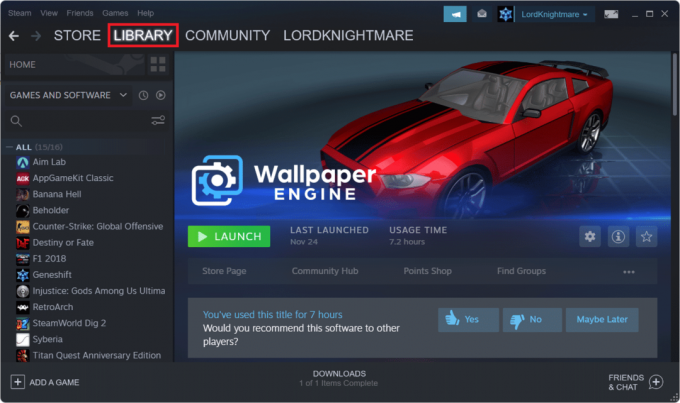
2. Selecione os Liga dos lendários jogo e clique com o botão direito sobre ele, clique em Propriedades… opção.
3. Vá para ATUALIZAÇÕES cardápio.
4. Selecione Sempre mantenha este jogo atualizado opção em ATUALIZAÇÕES AUTOMÁTICAS seção.
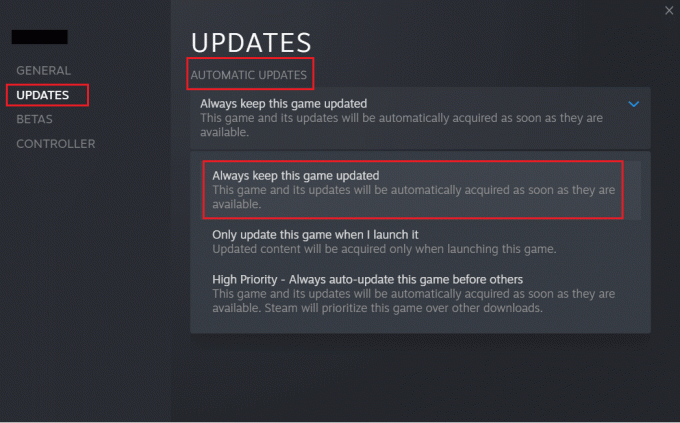
Leia também: Corrigir erro Directx de League of Legends no Windows 10
Método 4: atualizar os drivers gráficos
Para resolver League of Legends encontrar correspondência não está funcionando, atualizar os drivers gráficos pode ser uma opção porque os drivers gráficos são essenciais para desempenho ideal em jogos como League of Legends e drivers gráficos desatualizados podem causar problemas de compatibilidade e impacto matchmaking. Para atualizar seus drivers gráficos, você pode seguir nosso guia dedicado em 4 maneiras de atualizar drivers gráficos no Windows 10, alternativamente, você pode visite o site do fabricante da sua placa gráfica (como nvidia ou AMD) e download o drivers mais recentes para o seu modelo específico de placa gráfica. Seguir a instalação instruções fornecidos pelo fabricante.

Método 5: atualizar os drivers de rede
Os drivers de rede são responsáveis pela comunicação entre seu computador e a internet, incluindo jogos online como League of Legends. Drivers de rede desatualizados podem causar problemas relacionados à rede, incluindo tempos de matchmaking lentos. Para atualizar seus drivers de rede, você pode seguir nosso guia em Como atualizar os drivers do adaptador de rede no Windows 10, como alternativa, você pode visitar o site do fabricante do adaptador de rede (como Intel ou Realtek) e baixe os drivers mais recentes para seu modelo de adaptador de rede específico. Siga as instruções de instalação fornecidas pelo fabricante.
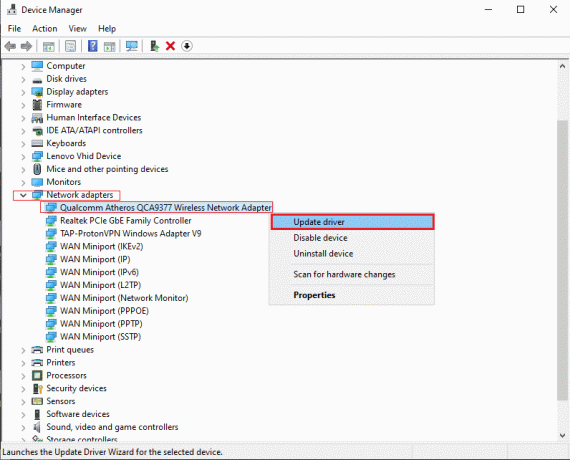
Método 6: Verifique os arquivos do jogo
Use o cliente League of Legends para verificar os arquivos do jogo em busca de possíveis arquivos corrompidos ou ausentes. Isso pode ajudar a corrigir quaisquer problemas com a instalação do jogo que possam afetar o matchmaking e, portanto, o League of Legends encontra o problema de correspondência não funcionando. Confira nosso guia para verifique os arquivos do jogo no Steam.

Assim que o processo de verificação estiver concluído, o cliente fornecerá os resultados. Se algum problema for encontrado, o cliente tentará reparar ou substituir os arquivos afetados.
Método 7: redefinir as configurações de rede
Vários usuários declararam que redefinir as configurações de rede resolverá problemas estranhos de conexão de rede. Este método irá esquecer todas as definições de configuração de rede, credenciais salvas e muito mais software de segurança, como VPN e programas antivírus. Para resolver sua dúvida sobre por que encontrar correspondência demora tanto, siga nosso guia em Como redefinir as configurações de rede no Windows 10

Método 8: limpar o cache do cache DNS e alterar o servidor
Às vezes, problemas com o cache DNS ou as configurações do servidor DNS podem afetar a conectividade com os servidores do jogo e resultar em problemas de matchmaking. Portanto, liberar o cache DNS ou alterar as configurações do servidor DNS pode corrigir o problema de discussão por que encontrar correspondência demora muito.
Aqui estão as etapas para liberar o cache DNS e alterar as configurações do servidor DNS:
Etapa I: liberar o cache DNS
Em primeiro lugar, limpe o cache DNS seguindo nosso guia para liberar cache DNS no Windows.

Etapa II: alterar o servidor DNS
Leia nosso artigo para alterar as configurações de DNS no Windows PC.

Depois de limpar o cache DNS e alterar as configurações do servidor DNS, reiniciar seu computador e inicie o League of Legends para ver se os problemas de matchmaking foram resolvidos.
Leia também:Consertar a tela preta do League of Legends no Windows 10
Método 9: desativar temporariamente o antivírus (se aplicável)
Às vezes, firewalls ou software antivírus podem bloquear por engano certo tráfego de rede, causando interrupções no processo de matchmaking do jogo. Ao desativar o firewall ou antivírus temporariamente, você permite que o jogo estabeleça as conexões de rede necessárias sem qualquer impedimento. Para desativar firewall ou antivírus temporariamente, você pode seguir nosso guia rápido dedicado em Como desativar o firewall do Windows 10 e Como desativar o antivírus temporariamente no Windows 10.
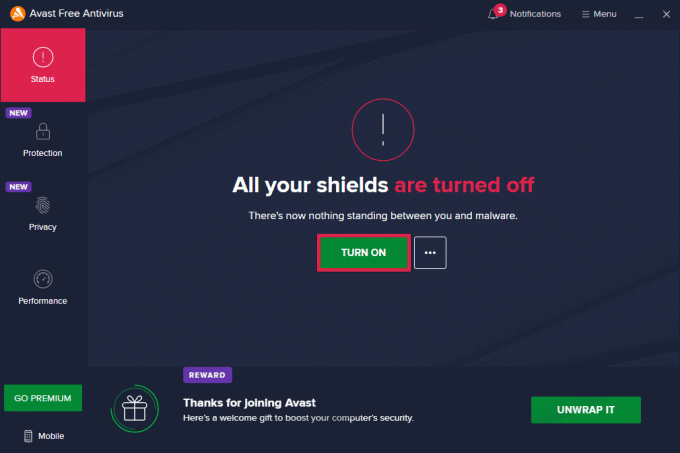
Método 10: Reinstale League of Legends
Se nenhuma das soluções acima funcionar, considere reinstalar o League of Legends. Isso pode ajudar a resolver quaisquer problemas relacionados à instalação que possam estar afetando o processo de matchmaking. Lembre-se de fazer backup das configurações e arquivos do jogo antes de reinstalar.
1. Acerte o tecla do Windows e digite aplicativos e recursos. Em seguida, clique em Abrir.

2. Role para baixo e clique em Liga dos lendários. Em seguida, selecione Desinstalar.
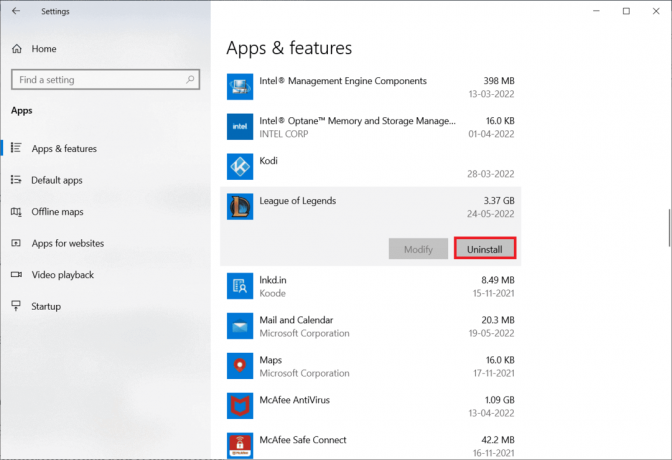
3. Se você for solicitado, clique novamente em Desinstalar.

4. Agora, clique em Feito.
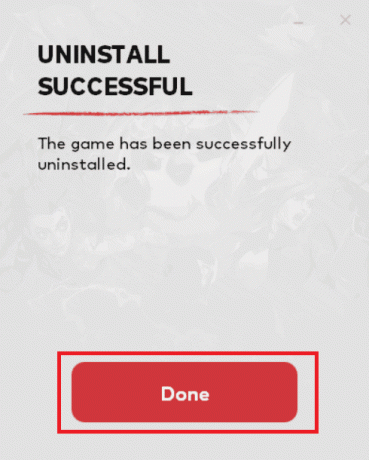
5. Acerte o tecla do Windows, tipo %localappdata% e clique em Abrir.
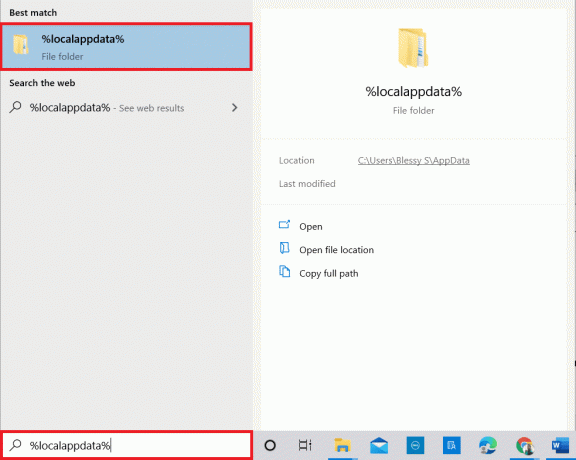
6. Clique duas vezes em Riot Games para abrir a pasta.
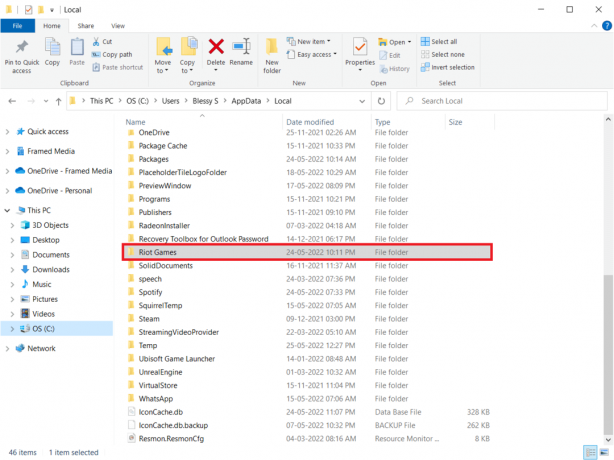
7. Agora, clique com o botão direito do mouse no Instalar League of Legends euw pasta e selecione Excluir.
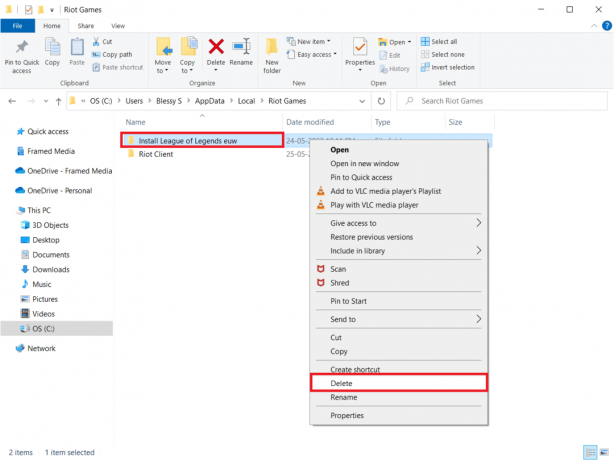
8. aperte o tecla do Windows, tipo %dados do aplicativo% e pressione o Tecla Enter.
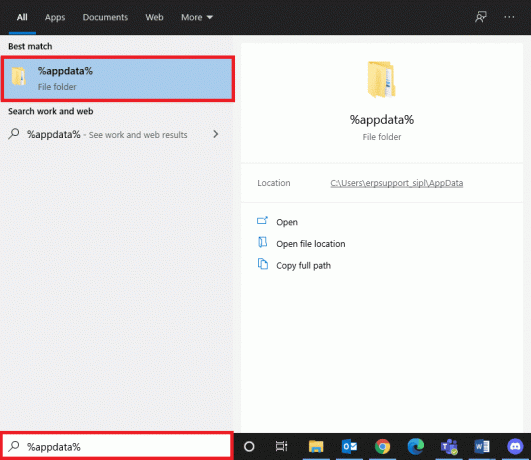
9. Excluir o Liga dos lendários pasta como feito anteriormente.
10. Agora, reinicie o pc.
11. Em seguida, vá para o Liga dos lendários website oficial página de download e clique no JOGAR DE GRAÇA opção.

12. Insira o seu Endereço de email e clique em COMEÇAR.
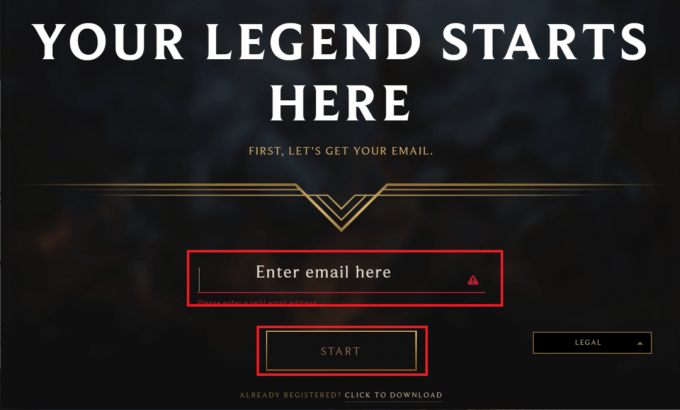
13. Selecione seu Data de nascimento na próxima etapa e clique em PRÓXIMO.
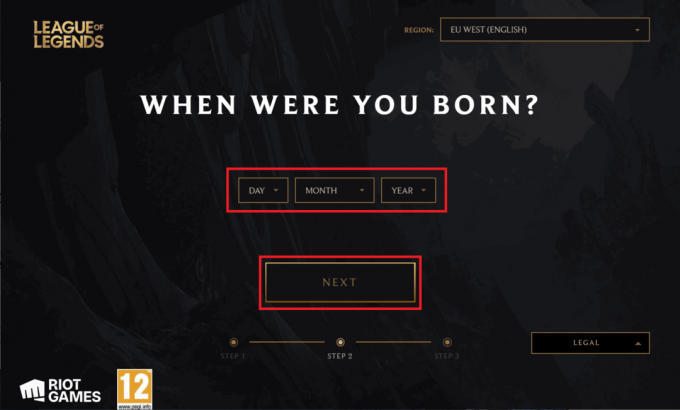
14. Agora, preencha o NOME DE USUÁRIO, SENHA e CONFIRMAR SENHA Campos.
15. Verifique a opção Eu concordo com os Termos de Serviço e li e reconheço o Aviso de Privacidade.
16. Em seguida, clique em PRÓXIMO.
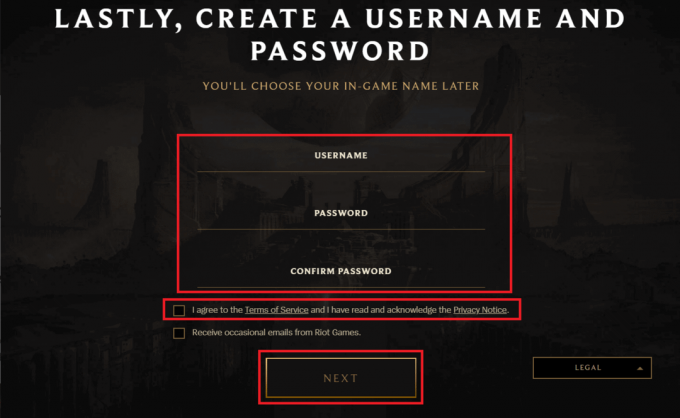
17. Agora, clique no DOWNLOAD PARA WINDOWS botão.
18. Clique no arquivo de instalação baixado para instalar e executar o jogo.

19. Clique no Instalar botão no prompt.

Leia também:Corrigir ping alto em League of Legends
Método 11: entre em contato com o suporte da Riot Games
Se o problema persistir, entre em contato Suporte da Riot Games pode fornecer ajuda para resolver o problema.
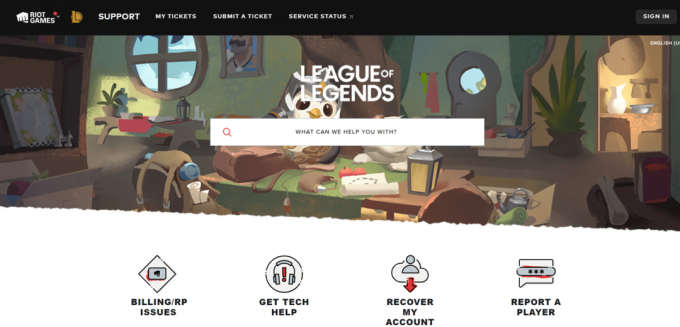
Esperamos que nosso guia tenha ajudado você a corrigir League of Legends encontra problemas de correspondência que não funcionam. Deixe-nos saber nos comentários qual solução funcionou para você. Para mais sugestões ou dúvidas, entre em contato conosco. Obrigado pela leitura e bom jogo!
Elon é redator de tecnologia da TechCult. Ele escreve guias de instruções há cerca de 6 anos e abordou muitos tópicos. Ele adora abordar tópicos relacionados ao Windows, Android e os truques e dicas mais recentes.



